Hvad man skal vide
- Inkscape: Importer billedfil og kryds Indlejre for importtype. Vælg billede> Sti > Spor bitmap. Når det er færdigt, skal du slette det originale billede.
- Gå til Sti > Gå i stykker at opdele bogstaver. I Dokumentegenskaber, sæt Bredde/Højde til 500. Træk, tilpas størrelse, og gem hvert bogstav som almindelig .svg.
- IcoMoons: Importer alle bogstaver. Vælg for hver enkelt Generer skrifttype, tildel et unicode-tegn, gem sæt som .ttf. Import i tekstbehandler.
Oprettelse af personlige skrifttyper kræver ikke dyr software eller store kunstneriske evner. Det er muligt at lave brugerdefinerede skrifttyper ved hjælp af Inkscape og IcoMoon, to gratis programmer, der fungerer på enhver computer. Vi viser dig, hvordan du bruger Inkscape version 0.92.4 til Windows, Mac og Linux.
Sådan oprettes dine egne skrifttyper
Sådan oprettes brugerdefinerede skrifttyper med Inkscape og Icomoon:
-
Åbn Inkscape, og gå til Fil > Importere.
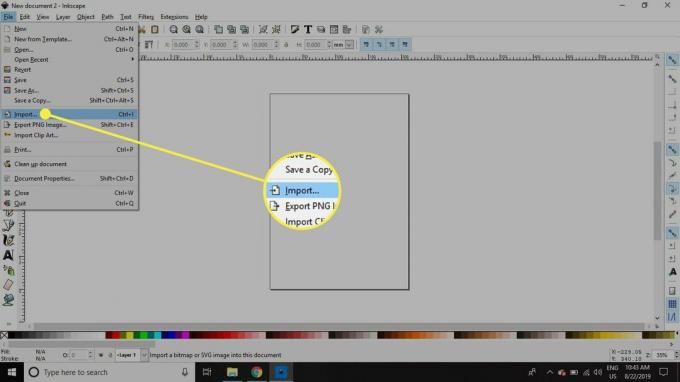
-
Vælg dit billede, og vælg Åben.
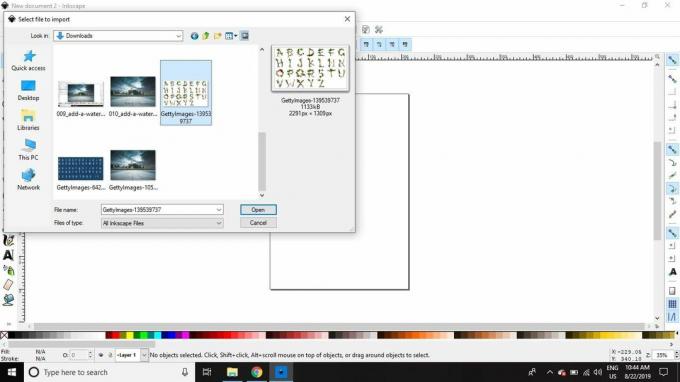
-
Sørge for at Indlejre er valgt ud for Billedimporttype, vælg derefter Okay.
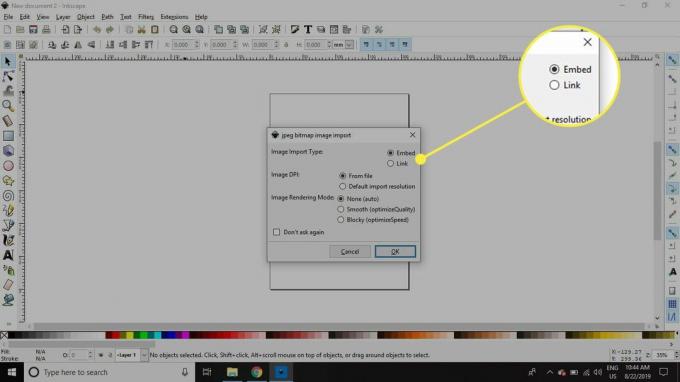
-
Hvis billedet ser for lille eller stort ud i vinduet, skal du gå til Udsigt > Zoom> Zoom 1: 1 for at justere visningen.
For at ændre størrelsen på billedet skal du klikke på det for at få vist pilhåndtag i hvert hjørne og derefter trække i et af håndtagene, mens du holder nede Ctrl eller Kommando nøgle til at bevare de originale proportioner.
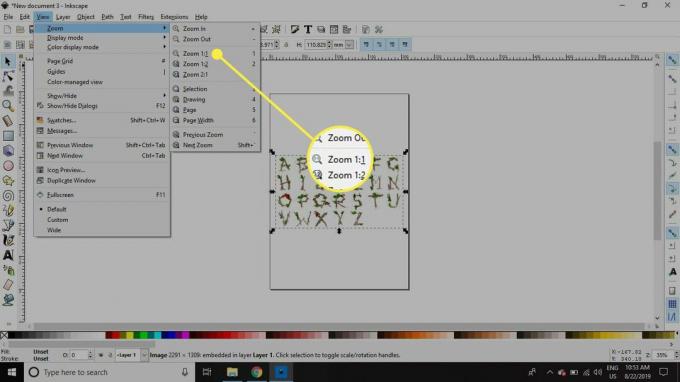
-
Klik på billedet for at sikre, at det er valgt, og gå derefter til Sti > Spor bitmap at åbne Spor bitmap-dialog.
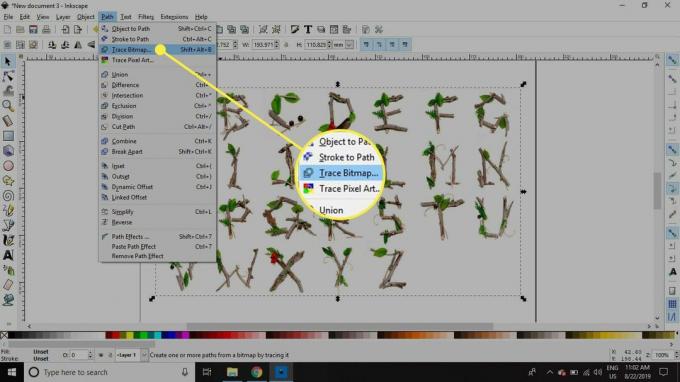
-
Marker afkrydsningsfeltet ved siden af Live forhåndsvisning for at se, hvordan det endelige produkt vil se ud. Juster indstillingerne efter eget valg, eller hold standardindstillingerne, og vælg Okay.
Hvis du bruger et foto af en tegning, kan det være lettere for dig at tage dit foto igen med bedre belysning for at producere et billede med stærkere kontrast.
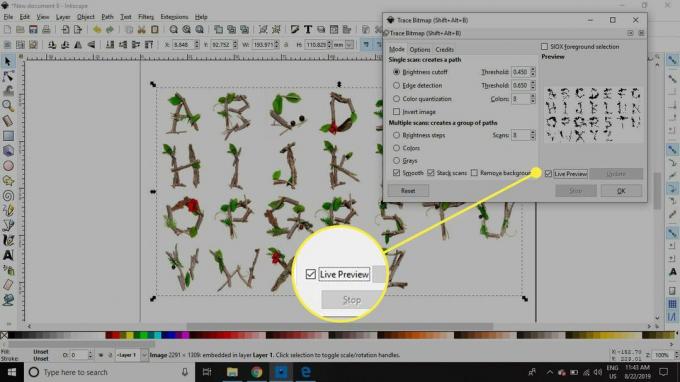
-
Når sporing er afsluttet, vises bogstaverne direkte over billedet. Klik på billedbilledet, træk det til siden for at adskille de to lag, og tryk derefter på Slet på dit tastatur for at fjerne det fra dokumentet. Du får kun oversigterne over bogstaverne.
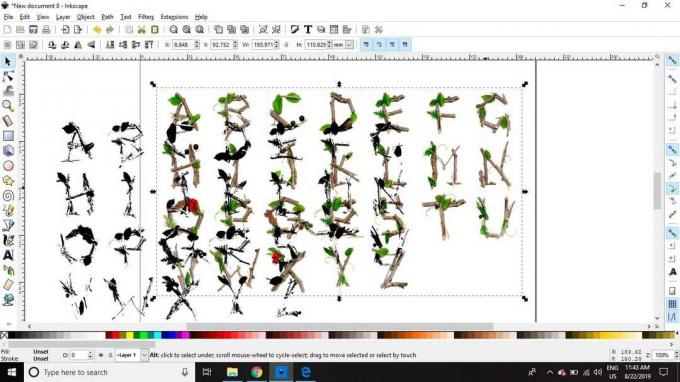
-
Gå til Sti > Gå i stykker at opdele bogstaverne i individuelle elementer.
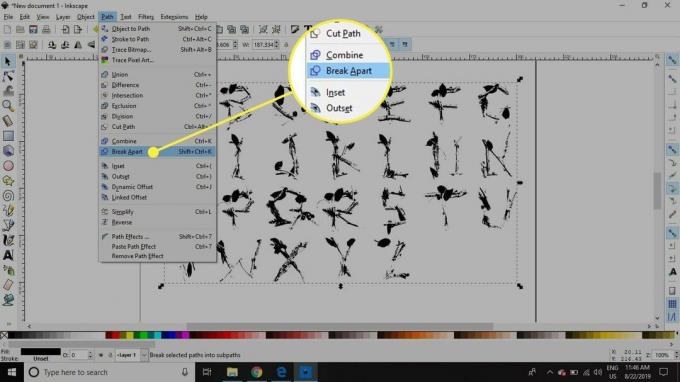
-
Nogle individuelle bogstaver kan opdeles i flere elementer. For at gruppere disse elementer skal du tegne en boks omkring dem med Vælg værktøj, og gå derefter til Objekt > Gruppe. Hvert bogstav skal være sit eget enkelt element, så det kan være en god ide at gøre dette for hvert tegn.
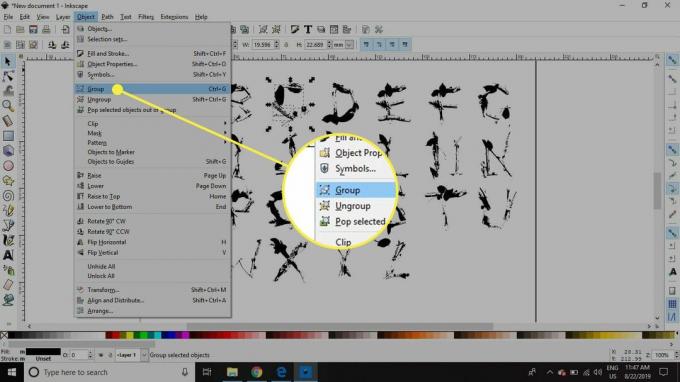
-
Gå til Fil > Dokumentegenskaber.
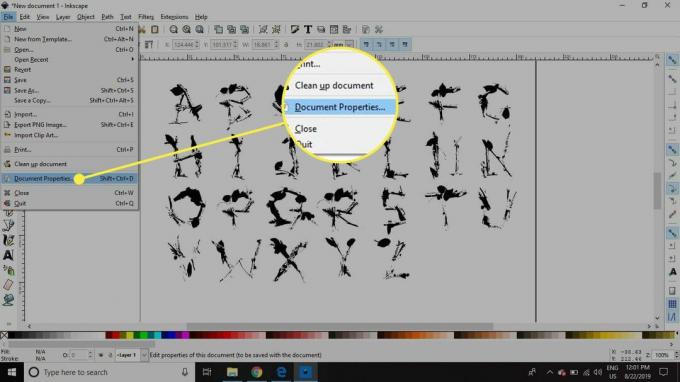
-
Indstil Bredde og Højde til 500px.

-
Træk alle dine bogstaver uden for sidekanterne.
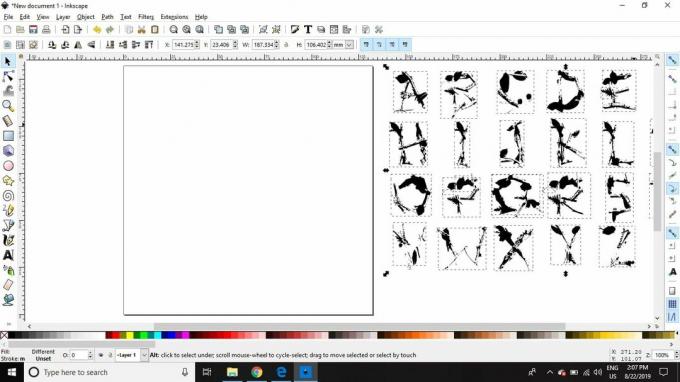
-
Træk det første bogstav på siden, og træk derefter håndtagene for at ændre størrelsen på bogstavet, så det tager det meste af siden.
Husk at holde Ctrl eller Kommando for at opretholde de originale proportioner.
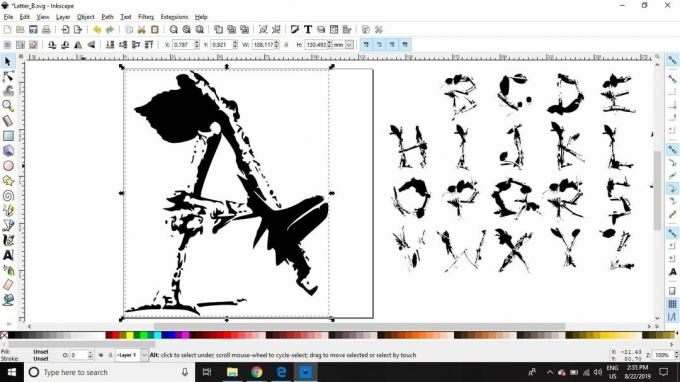
-
Gå til Fil > Gem som.
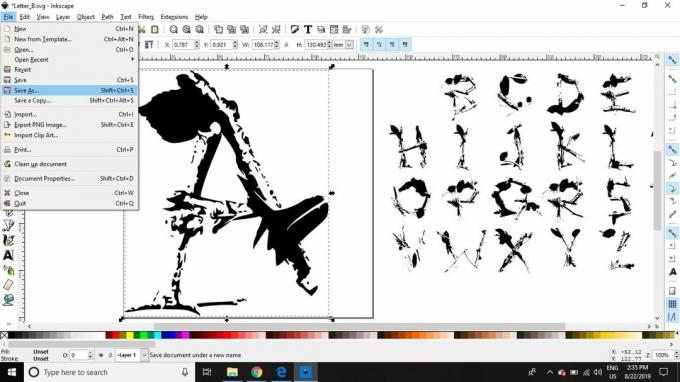
-
Giv filen et meningsfuldt navn, og vælg Gemme.
Sørg for at gemme filen i almindelig .svg format.
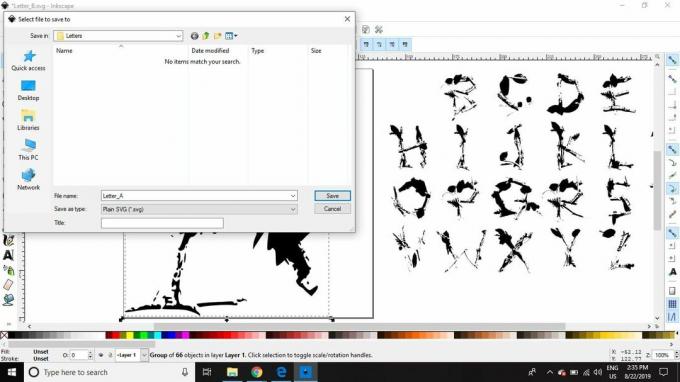
-
Flyt eller slet det første bogstav, placer derefter det andet bogstav på siden, og gentag processen, indtil hvert bogstav gemmes som en individuel .svg-fil.
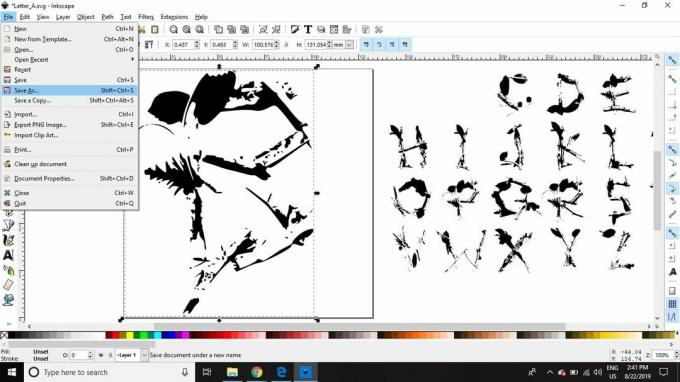
-
Åbn Icomoon i en webbrowser, og vælg derefter Importer ikoner.
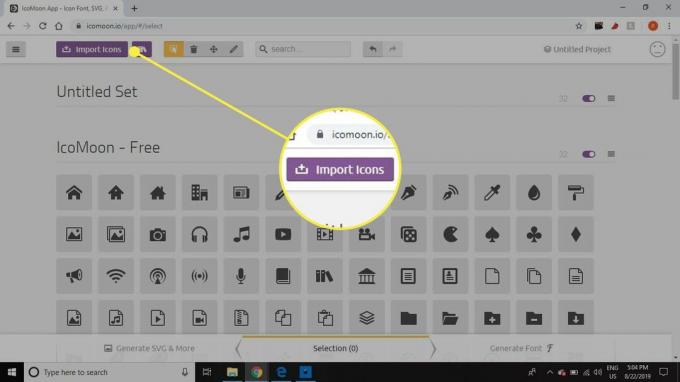
-
Vælg det første bogstav i dit tilpassede skrifttypesæt, og vælg Åben.
Import af flere filer på én gang kan få Icomoon til at gå ned, så det er bedst at uploade dem en efter en.
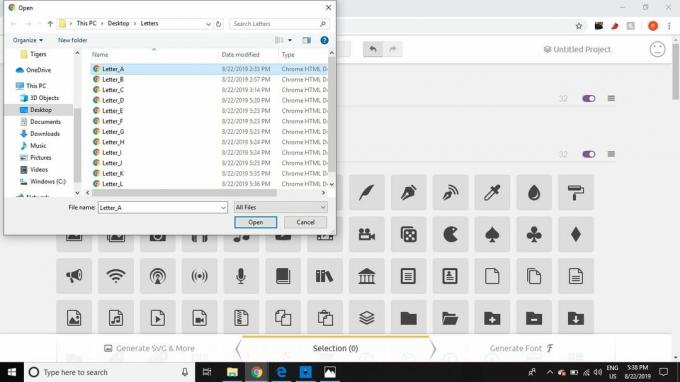
-
Når du uploader hvert tegn, vises det på siden. Når du har uploadet dem alle, skal du klikke på hver enkelt for at fremhæve det og vælge Generer skrifttype i nederste højre hjørne.
Vælg blyant øverst på siden for yderligere at redigere individuelle tegn.
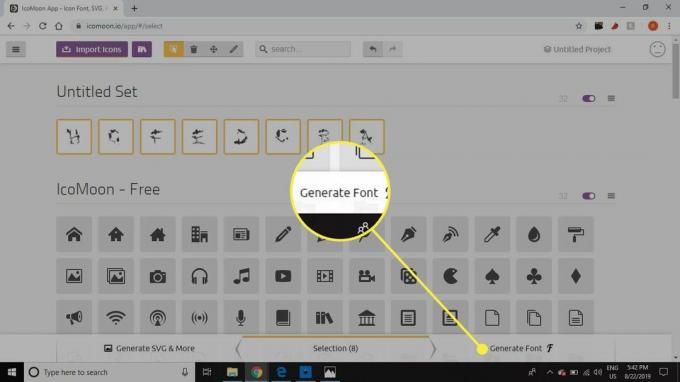
-
Tildel hvert bogstav til et unicode-tegn. Klik i højre side af feltet under hver .svg-fil, og skriv det tegn, du vil knytte til det. Icomoon registrerer automatisk den passende hexadecimale kode. Når du er færdig, skal du vælge Hent.
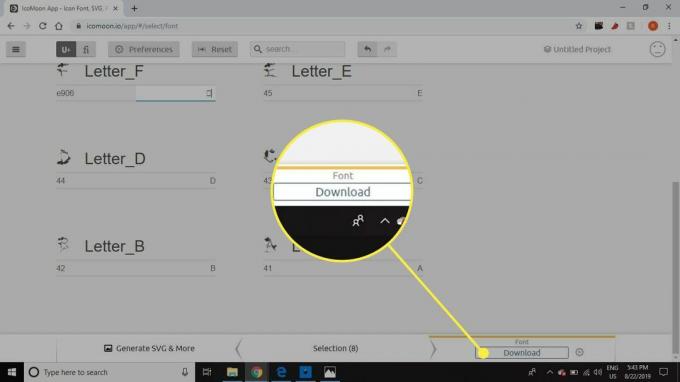
-
Dit sæt gemmes som en TrueType-skrifttype (.ttf) -fil inde i en .zip-fil. Du kan nu importere din skrifttype til Microsoft Word og andre programmer.
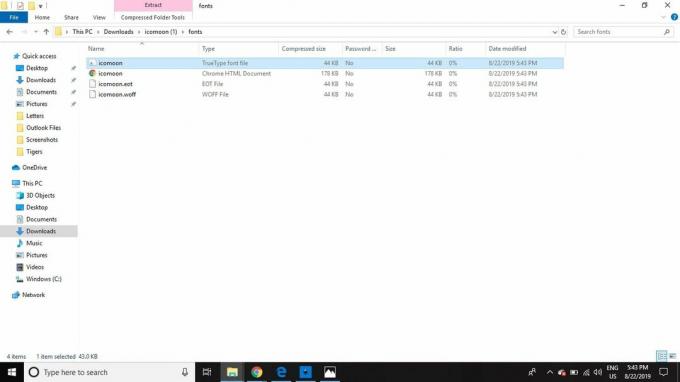
Hvad du har brug for for at oprette brugerdefinerede skrifttyper
Inkscape er et gratis og open source grafikprogram til Windows, Mac og Linux. IcoMoon er et websted, der giver dig mulighed for at uploade din egen SVG-grafik og konverter dem gratis til skrifttyper. Inkscape skal downloades og installeres, mens IcoMoon fungerer i enhver webbrowser. Ingen af programmerne kræver, at du angiver din e-mail eller andre personlige oplysninger.
Bortset fra softwaren skal du have et foto af nogle tegnede breve. Hvis du vil oprette dit eget, skal du bruge en mørk farveblæk og hvidt papir til stærk kontrast og fotografere de udfyldte bogstaver i god belysning. Prøv også at undgå lukkede mellemrum i bogstaver, såsom bogstavet "O", da de vil gøre tingene mere komplicerede, når du forbereder dine sporede bogstaver.
Hvis du ikke vil tegne dine egne bogstaver, kan du finde gratis billeder af alfabetet online. Sørg for, at den indeholder alle de tegn, du vil bruge, inklusive store og små bogstaver A-Z.
Du kan også tegne dine bogstaver direkte i Inkscape. Dette fungerer muligvis især godt, hvis du bruger en tegning tablet.